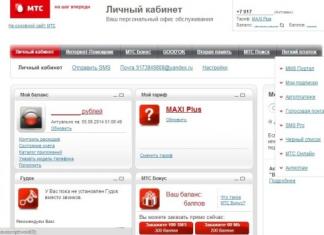Marahil ay hindi dapat sabihin na ang serbisyo ng aplikasyon Play Market(aka Google-play) sa mga Android system ay isa sa mga bahagi na pinaka-madaling kapitan sa hitsura ng pinaka iba't ibang pagkakamali. Kadalasan ang mga problema ay nauugnay sa katotohanan na ang pag-install ng mga applet ay imposible. Bakit hindi ako makapag-download ng mga application mula sa Play Market? Marahil kahit na ang mga developer mismo ay hindi sasagutin ang tanong na ito nang walang pag-aalinlangan. operating system Mga serbisyo ng Android at Google. Gayunpaman, posible pa ring makilala ang ilang mga pangunahing dahilan at, batay dito, alisin ang mga problema na lumitaw.
Bakit hindi dina-download ang mga application mula sa Play Market: pangunahing dahilan
Sa pangkalahatan, ang serbisyo mismo ay tila hindi natapos sa maraming mga gumagamit, bagaman ito ay tila gumagana nang maayos sa una sa mga bagong binili na smartphone at tablet. Magsisimula lamang ang mga problema sa ibang pagkakataon, lalo na, ang mga application ay hindi na-download mula sa Play Market. Maaaring tumagal ng ilang oras bago maganap ang pag-download, pagkatapos nito ay makakatanggap ka ng mensahe na nagsasaad ng dahilan ng pagkabigo. Ngunit kung minsan ang abiso ay nagpapahiwatig lamang ng isang error code, ngunit walang malinaw na paliwanag ng dahilan.
Itinampok ng mga eksperto ang ilang pangunahing punto na nauugnay sa katotohanan na ang mga application ay hindi na-download mula sa Play Market:
- hindi sapat na memorya para sa panloob na imbakan;
- hindi tama nakatakdang petsa at oras;
- pag-apaw ng cache;
- kawalan o kamalian naka-install na mga update Mga serbisyo ng Google, kabilang ang Play Market;
- mga problema sa mga nakarehistrong account.
Tungkol sa mga virus, kung saan Kamakailan lamang Napakaraming mga diborsyo na hindi mo masusubaybayan ang mga ito; Eksklusibong tututukan namin ang mga problemang nauugnay sa mismong Play Market applet at mga kaugnay na serbisyo, bagama't minsan kahit na ang pinakakaraniwang pag-reboot ng device ay nakakatulong sa pag-aalis ng mga problema.
Pag-clear ng espasyo sa panloob na storage
Ang pinakakaraniwang pagkabigo ay ang sitwasyon kapag ang isang napiling application ay hindi na-download mula sa Play Market dahil lamang sa kakulangan ng libreng espasyo. Sa kabila ng katotohanan na ang serbisyo mismo ay nagpapahiwatig ng isang laki ng file, kung saan tila may sapat na espasyo, sa katunayan ang installer ay "tumitimbang" nang higit pa. Kapag sinubukan mong mag-download, kadalasang nagpapakita ang serbisyo ng kaukulang notification na humihiling sa iyong alisin ang mga hindi kinakailangang applet (bagaman hindi palaging).

Para sa ganoong sitwasyon, ang konklusyon ay halata: ang ilang mga application na bihirang ginagamit o hindi ginagamit sa lahat ay kailangang alisin. Magagawa ito sa pamamagitan ng kaukulang seksyon sa mga setting, kung saan napili ang ninanais na applet, at pagkatapos na ipasok ang mga parameter nito, ang pagtanggal ng data at pag-uninstall na mga pindutan ay pinindot. Ganun din malalaking file sa anyo ng mga larawan, video o musika. Kung ang gumagamit ay may ilang uri ng optimizer o cleaner na naka-install, ang pamamaraan ay mukhang mas simple.
Error: hindi ma-download ang mga application mula sa Play Market. petsa at oras
Madalas na napapansin na ang mga setting ng petsa at oras ay maaaring negatibong makaapekto sa pagpapatakbo ng mga serbisyo ng Google. Sa kasong ito, kailangan mong suriin ang mga parameter na ito.

Sa menu ng mga setting, piliin ang naaangkop na seksyon, ngunit sa panahon ng pag-install kasalukuyang petsa at oras, ipinapayong paganahin ang pag-synchronize ng network.
Ngunit kung minsan ang pag-synchronize ay maaaring hindi gumana nang tama. Sa sitwasyong ito, dapat mong itakda nang manu-mano ang mga setting at itakda din ang tamang time zone sa pamamagitan ng hindi pagpapagana ng synchronization.
Cache at pansamantalang mga file
Ang isa pang problema sa halos lahat ng Android device ay ang kalat ng device dahil sa pagkakaroon ng malaking bilang ng pansamantalang mga file at pag-apaw ng cache.

Sa kasong ito, sa seksyon ng mga application kailangan mong hanapin ang applet ng Play Market, ipasok ang mga setting nito, ihinto ang application at i-click ang pindutan ng i-clear ang cache. Minsan mga katulad na aksyon maaaring kailanganin para sa iba pang mga serbisyo ng Google, gayundin para sa Download Manager.
Pag-install at pag-uninstall ng mga update sa serbisyo ng Google
Kadalasan ang problema ay maaaring ang mismong Play Market applet at iba pang mga serbisyo ay hindi naka-install pinakabagong update (awtomatikong pag-update may kapansanan). Bakit hindi ako makapag-download ng mga application mula sa Play Market? Dahil lamang ang serbisyo mismo ay lumalabas na hindi epektibo sa mga tuntunin ng pag-access sa mga pangunahing pag-andar.

Para sa mga ganitong kaso, kailangan mong ipasok ang application ng Play Market, i-click ang pindutan sa kaliwang tuktok at piliin ang linya ng mga setting mula sa menu. Dito kailangan mo lang paganahin ang auto-update (lagyan ng tsek ang kahon sa tabi ng naaangkop na item).
Maaari mo ring tingnan ang mga update sa manu-manong mode. Upang gawin ito, gamitin ang menu na "Tungkol sa telepono", kung saan pipiliin mo ang seksyon ng system at ang linya para tingnan ang mga update. Dapat na naka-install ang lahat ng nahanap. Naturally, kakailanganin mong kumonekta sa Internet.
Ngunit ang mga pag-update mismo ay madalas na nagdudulot ng mga error. Alinman sa mayroon silang maraming mga bug, o hindi sila ganap na naka-install - walang nakakaalam. Gayunpaman, minsan ay maaaring makamit ang isang positibong epekto sa pamamagitan ng pag-alis sa mga ito. Upang gawin ito, gamitin ang parehong seksyon ng mga application, at pagkatapos na ipasok ang mga setting, pindutin ang pindutan upang alisin ang mga update. Kung hindi maaayos ng mga naturang pagkilos ang problema, kailangan mong ulitin ang pamamaraan para sa iba pang mga serbisyo at applet ng Google. Mangyaring tandaan na sa kasong ito para sa Mga setting ng play Dapat na i-deactivate ang mga awtomatikong pag-update sa merkado.
Mga aksyon na may mga account
Panghuli, minsan nakakatulong ang pagtanggal ng personal na data na ginamit para sa pagpaparehistro kapag nagse-set up ng access sa mga serbisyo ng Google.

Magagawa ito sa pamamagitan ng seksyon Magreserba ng kopya at pagbawi, kung saan maaari mong piliing i-reset at tanggalin Personal na impormasyon, pagkatapos nito kakailanganin mong i-restart ang device at ipasok muli ang impormasyon.
Muling pag-install ng application
Ang isa pang solusyon ay ang pag-download ng Play Market applet mula sa Internet, kopyahin pamamahagi ng pag-install V Format ng APK sa device at i-install itong muli.
Ang partikular na atensyon ay dapat bayaran sa pag-activate ng pahintulot upang mag-install ng mga application mula sa hindi kilalang mga mapagkukunan. Kung ang pag-download at pagkopya ay gagawin mula sa isang computer, kakailanganin mong paganahin ang USB debugging. Ang bersyon mismo ng applet ay dapat may mga label tulad ng Team Black Out o Walang Update. Natural, ang applet ay dapat na eksklusibong napili para sa iyong bersyon ng Android, na makikita sa seksyong "Tungkol sa telepono."
Pagpapanumbalik ng factory firmware
Sa wakas, maaari kaming magrekomenda ng isa pang opsyon upang malutas ang problema. Ito ay tungkol O magaling na orihinal na firmware, halimbawa, pagkatapos mag-install ng custom na firmware. Bakit hindi na-download ang mga application mula sa Play Market sa sitwasyong ito? Ito ay simple! Ang mismong firmware ay naglalaman ng hindi gumaganang bersyon ng pangunahing applet o ang functionality nito ay naantala dahil sa mga salungatan sa pagitan ng mga bahagi ng system.
Upang ayusin ito magagawa mo hard reset (Hard Reset), ngunit upang hindi gawin ito matinding pamamaraan, mas mainam na ikonekta ang device sa isang computer gamit ang naka-install na programa kontrolin at gawin mga kinakailangang aksyon tiyak sa tulong nito (halimbawa, gamitin Xperia app Kasama para sa linya ng mga smartphone ng Sony).
Ang mga gumagamit ng Android OS taon-taon ay nahaharap iba't ibang problema sa iyong mga device. Isa sa mga karaniwang inis na nangyayari kapag nagda-download ng mga application: "magpakailanman" inaasahan download Play Merkado. Ano ang gagawin sa ganoong sitwasyon? Upang ayusin ang "walang katapusan" na paglo-load, titingnan natin ang ilang mga pamamaraan sa ibaba.
Ang unang paraan para maalis ang paghihintay ng mga download sa play market ay ang pinakamadali at pinakamabilis. Binubuo ito ng pag-reboot ng iyong device upang alisin posibleng mga pagkabigo sa sistema ng telepono. Pagkatapos ng reload, subukang mag-download ng anumang application mula sa market.
Ang karaniwang dahilan ng problema ay "bakit sinasabi ng play store na naghihintay para sa pag-download?" maaaring mabagal na bilis mobile Internet, wala nang traffic, hindi na stable koneksyon sa wifi. Inirerekomenda naming buksan ang iyong browser at subukang mag-load ng anumang website upang suriin ang kalidad ng iyong koneksyon sa Internet.
Ang isang modernong smartphone ay nangangailangan ng pagbili ng isang flash card upang madagdagan ang dami ng memorya, na maaaring magdulot ng tanong na "bakit hindi nagda-download ang mga app sa Google Play"? Kailangan mong tiyakin na gumagana ang flash drive. Alisin ang card mula sa iyong telepono at subukang i-download ang application. Bumili ng card reader o anumang iba pang gadget na maaaring suriin ang kalusugan ng drive.
Maaaring magkaroon ng problema sa play market dahil sa mga awtomatikong pag-update. Marahil, sa oras na mai-install ang programa sa pag-download, ang iba pang mga application ay ina-update, sa kadahilanang ito ang mga program na iyong pinili ay hindi nai-download. Upang maiwasan ang isang permanenteng pag-update, gawin ang sumusunod:

- Buksan ang Play Store -> pindutin ang menu button (3 bar) sa kaliwa itaas na sulok screen.

- Pumunta sa “Aking mga app at laro”.

- May lalabas na menu na nagpapakita ng mga programa at laro na ina-update o maaaring i-update.

- Mag-scroll pababa sa listahan: kung mayroong isang pindutan ng pag-update sa tabi ng bawat utility, ang problema ay nasa ibang lugar.

- Kung awtomatikong pag-download ay naka-on, pumunta sa mga setting->Auto-updates->i-click ang Huwag kailanman.
Pag-clear ng cache. Ang pamamaraan ay upang tanggalin ang pansamantalang impormasyon na naipon ng telepono kapag nagda-download mula sa serbisyo, lalo na mula sa play market. Ang labis na kalat sa memorya na inilaan para sa pag-iimbak ng naturang data ay maaaring makapagpabagal sa pagpapatakbo ng hindi lamang mga application, kundi pati na rin ang telepono mismo.
Sundin ang mga hakbang:
- Pumunta sa mga setting ng device -> Mga Application.

- Naghahanap kami ng linya Play Store.

- Pumunta sa item na "Memorya" ->" i-click ang "I-clear ang cache" at "I-reset" -> kumpirmahin ang mga aksyon sa mga pop-up window (naaangkop sa Mga Bersyon ng Android mula 6.0 at mas mataas).
- Sa mga naunang update sa system ng smartphone, ang mga pindutan ng pag-reset at paglilinis ay matatagpuan sa tab na Play Store.

- Sa wakas, mag-click sa "menu" at alisin ang mga update, na sinusundan ng pagkumpirma ng aksyon.

- Maghintay hanggang maalis ang mga update sa merkado, pagkatapos nito ay ibabalik ng serbisyo ang orihinal na bersyon. Magbigay matatag na internet koneksyon upang awtomatikong makapag-update ang application sa pinakabagong bersyon.
Hindi ba gumana ang mga pamamaraan sa itaas? "Ni-liquidate" namin ang data ng Google account. Sundin ang mga tagubiling ito:
- I-on ang menu ng mga setting ng smartphone -> “Mga Account” -> “Google”.

- Sa ibaba ng display makikita mo ang icon ng basura, i-click ito at i-click ang "tanggalin ang account". Ang lahat ng data ng account ay tatanggalin.

- Ulitin namin ang unang punto na inilarawan sa itaas.
- I-click ang icon na nagsasabing “Magdagdag ng account”.

- Sa menu na bubukas, piliin ang "Google".
Tama na malaking bilang ng Sumulat ang mga user online na may problema kapag nagda-download ng mga application mula sa Google Play. Sa partikular, kapag sinubukan nilang mag-download ng isang bagay, ibinabato ng kliyente ang mensahe na " Naghihintay para sa pag-download" Siyempre, hindi nito aabalahin ang sinuman kung totoo ang mensahe at ang napiling application ay talagang nasa pila ng pag-download. Ngunit sa katunayan, ang isang "naghihintay" na error ay maaari ding lumitaw sa kaso kapag wala nang mga pag-download na nagaganap, at, nang naaayon, hindi maaaring magkaroon ng isang pila.
Naapektuhan ng mga kamakailang pagbabagong ginawa sa Google Play Market kung paano pinoproseso ng kliyente ang mga kahilingan sa pag-download. Kung kanina ay maaari kang pumili ng ilang mga application nang sabay-sabay, ngayon ito ay gumagana sa isa lang. Ito ang dahilan kung bakit nakikita mo ang naghihintay na mensahe dahil maaaring may iba pang mga application na naghihintay upang i-download. Mayroong isang madaling paraan upang ayusin ang sitwasyon at ibibigay namin ang solusyon na ito upang ang sinumang nahaharap sa problemang ito ay maipagpatuloy ang kanilang pag-download.

Una, kailangan mong i-clear ang pila sa pag-download upang matiyak na walang interference. Upang gawin ito, pumunta lang sa Play Store at i-swipe ang iyong daliri sa gitna ng screen gamit ang kanang bahagi. Mula sa Magagamit na Mga Pagpipilian piliin ang " Aking mga app at laro" Ang pag-click sa bawat isa hiwalay na aplikasyon, na lumalabas doon bilang na-download, ay magbibigay sa iyo ng access sa X button, na magagamit mo upang i-clear ang pag-download.

Inaalis ng ilang user ang error pagkatapos ng mga hakbang sa itaas. Ngunit, kung hindi ito ang iyong kaso, kailangan mong pumunta sa seksyon ng mga setting sa iyong device, pagkatapos ay mula doon sa seksyon Play Store. Doon kailangan mong i-clear ang cache at data gamit ang mga function I-clear ang cache At Burahin ang data. Sa kasong ito, data lamang ng impormasyon para sa Maglaro ng mga app Market, kaya walang panganib na matalo mahahalagang file). Kung gumagamit ka ng bersyon ng Marshm o mas mataas mga susunod na bersyon Android, piliin ang " Alaala", at pagkatapos i-clear ang cache At datos mula doon.

Kung hindi ka pa rin makapag-download ng mga app, kakailanganin mong mag-force stop ( Pilit na huminto) Serbisyo ng Google Play. Upang gawin ito, sundin ang mga hakbang na ito:
- bukas" Mga Setting ng Device»;
- Piliin ang Play Store mula sa listahan ng mga application na naka-install sa iyong device;
- I-click ang " Pilit na huminto».
Kung nagawa mo na ang lahat ng aming napag-usapan, garantisadong wala kang problema sa pag-download mula sa Play Market sa malapit na hinaharap. Kung maulit muli ang error, maaari mong gamitin muli ang paraang ito.
Ang Google play store ay kilala na ngayon ng lahat Mga gumagamit ng Android mga smartphone. Magaan, madaling gamitin, madalas na ina-update at pinupunan kapaki-pakinabang na mga karagdagan, mga laro. Gayunpaman, madalas na nangyayari ang mga error kapag naglo-load ng mga laro at utility, mga bug na nakakasagabal sa trabaho. Ang pag-unawa kung bakit hindi dina-download ang mga application mula sa Play Market ay mahirap para sa mga ordinaryong user.
Hindi pa katagal, ang pangalan ng Play Market ay naging isang bagay ng nakaraan, ngayon ang tindahan ay tinatawag na Google play. Ngunit para sa kaginhawahan ng mambabasa, kung minsan ang lumang pangalan ay lalabas.
Kadalasan, nagda-download kami ng mga laro mula doon para sa aming gadget o tablet, habang binabalewala ang compatibility mga teknikal na kakayahan telepono at ang mga kinakailangang parameter ng laruan. Ang ganitong maliit na bagay ay maaaring maging isang seryosong balakid kapag nagda-download ng isang application o naglulunsad pa nito. At ito ay isa lamang halimbawa ng mga pagkabigo kapag naglo-load ng mga utility. Pag-uusapan natin ang mga pangunahing dahilan sa ibaba.

Ang serbisyo ng Google Play ay isa sa pinakasikat at kapaki-pakinabang para sa may-ari Mga Android device. Ang mga gumagamit ay madalas na nakakaranas ng mga sumusunod na paghihirap:
- Ang laro ay hindi nagda-download.
- Ang programa ay hindi na-load nang buo.
- SA gamit ang Wi-Fi o "Data Transfer" na mga file ay hindi na-load.
- Hindi gumagana ang play market.
- Iba't ibang mga error ang pop up.
Ang ganitong mga problema sa pag-download ay nangyayari para sa mga sumusunod na dahilan:
- Luma na ang bersyon ng Play Store o hindi tugma ang application sa iyong device.
- Kakulangan ng espasyo sa memory card o internal memory.
- Mga problema sa Internet network.
- Naligaw karaniwang mga setting telepono (oras, petsa).
- Mga error sa device, pagkabigo ng memory module.
- Mga problema sa account (na-block o pag-reset ng password).
Isaalang-alang natin ang bawat dahilan at mga paraan upang malutas ito nang hiwalay.
Bumalik sa nakaraang bersyon

Minsan kapag inilabas ang mga update para sa mga application, tinatanggihan sila ng smartphone, na nagpapakita ng mga mensahe ng error. Ito ay isang tagapagpahiwatig ng isang patuloy na salungatan sa programa teknikal na mga parameter telepono o tablet. Sa ganitong mga kaso, subukang bumalik Maglaro ng programa market sa orihinal nitong anyo, dina-download ang lahat ng mga update at mga karagdagan.
Buksan ang menu ng gadget, hanapin ang application ng Play Market sa naaangkop na seksyon. Piliin ang "i-uninstall ang mga update", i-click ito, at pagkatapos ay i-restart ang device. Kung hindi ito makakatulong sa paglutas ng problema, pagkatapos ay kailangan mong tanggalin at pagkatapos ay i-install muli ang play market.
Walang sapat na espasyo sa iyong device
Sundin ang landas ng pag-download ng mga file. Kung ang default ay " panloob na memorya", subukang baguhin ang halaga sa SD card. Kadalasan mayroong maliit na espasyo sa gadget mismo at ito ay kinukuha mga pangunahing programa. Upang mag-imbak ng malaking halaga ng data, ang mga gumagamit ay bumili ng mga memory card. Kung mayroon ka, tingnan kung nakasaad sa mga setting na mase-save ang mga na-download na file sa SD card.

Ang isa pang opsyon ay masyadong maraming pansamantalang file sa iyong tablet o telepono. Linisin ang aparato mula sa mga labi, hindi kinakailangang impormasyon. Ang dahilan ay maaaring naka-imbak sa memory card, hindi kinakailangang mga laro. Sa kasong ito, kailangan mong mapupuksa ang mga ito.
Kung sigurado ka na ang lahat ng mga landas ay ipinahiwatig nang tama, at walang kalabisan sa memory card, gawin buong pag-reset mga sistema. Pumunta sa mga setting ng Android - buksan ang tab na "I-backup at i-reset". Susunod, burahin ang data ng iyong telepono. Ang pangunahing bagay na dapat tandaan ay ang iyong mga file ay masisira nang hindi mababawi, kaya bago ka magsagawa ng Hard Reset, siguraduhin na mahalagang impormasyon naka-save sa isang hiwalay na flash drive o PC.
Kakulangan ng stable na koneksyon sa internet
Kapag naantala ang paglo-load ng isang app dahil sa mga paghihigpit trapiko sa mobile- i-configure ang "paglipat ng data" sa pamamagitan ng pagtaas ng limitasyon. Kung ginamit Wi-Fi network, ngunit pagkatapos magsimula ang pag-download, ang proseso ay magsisimulang mag-glitch, at ang pag-unlad ay hindi gumagalaw mula sa 0%, kung gayon ang mga problema ay nauugnay sa isang mahinang koneksyon.
Kung mayroon kang access sa isang router o laptop na namamahagi ng Wi-Fi, kailangan mong i-reboot ito. Bilang resulta, pagkatapos ng 2 - 5 minuto ay maibabalik ang koneksyon, maaari mong subukang muli.

Nawala ang mga setting ng system
Direktang nakadepende sa Google Play application mga parameter ng system. Madalas mali itakda ang oras, petsa o time zone ay maaaring magdulot ng mga error kapag nagda-download ng mga file. Tingnan ang iyong mga detalye sa mga setting ng iyong device. Paano kung ang alinman sa mga tagapagpahiwatig na ito ay naitakda nang hindi tama? Makatuwirang suriin ang item sa pag-synchronize.
Mga bug na may mga update
Maaaring kailanganin ng programa isang bagong bersyon, upang mag-download ng mga laro na na-upload kamakailan. Gawin ang sumusunod - i-update ang Google at ang mga sumusuportang serbisyo nito. Kung walang silbi ang mga manipulasyong ito, manu-manong mag-install ng isa pang bersyon.
Mga Problema sa Google Account

Kung, pagkatapos makumpleto ang mga update sa paglilinis sa mga serbisyo ng Google, ang iyong Play Market ay hindi gumagana nang maayos, dapat mong i-restart ang iyong Google account. Sundin ang pamamaraang ito:
- papasok sa Mga setting ng Google, tanggalin ang iyong account.
- I-reboot ang iyong telepono.
- Mag-log in muli sa iyong pahina sa serbisyo.
Ire-restore ang functionality ng Play Market. Ito ay isang paraan na makakatulong sa mabilis na pag-alis ng abala.
Konklusyon
Inilarawan ang mga problema sa mga posibleng paraan Tutulungan ka ng kanilang mga solusyon na independiyenteng ibalik ang functionality ng Google gaming store. Dapat ding tandaan na bago gamitin ang mga tagubilin, magpasya kung bakit hindi naglo-load ang iyong mga laro. Ang mga pagkilos na hindi tumutugma sa problema ay hahantong sa pagkagambala sa mga pag-andar ng buong gadget.
Bago ka magbago Mga pag-install ng Google maglaro - siguraduhing suriin ito mga setting ng system. Ang pangunahing dahilan ay maaaring nasa mismong lugar maling petsa at oras. Ito ay nagkakahalaga ng pagsuri kung ang iyong Google account ay aktibo o hindi. Ang gayong tila maliliit na detalye ay lubos na humahadlang sa normal na proseso ng pag-download.
Subukang makatotohanang suriin ang sitwasyon mula sa lahat ng panig. Kung wala sa mga pamamaraan para sa paglutas ng problema na lumitaw ay gumana, tumawag sa isang espesyalista sentro ng serbisyo upang makatanggap ng kwalipikadong tulong.
Video
Karamihan sa mga may-ari ng Android device ay gumagamit ng opisyal Play store Market mula sa IT higanteng Google, na, sa pangkalahatan, ay hindi nakakagulat. Dito, makakahanap ang bawat user ng anumang nilalaman upang matugunan ang kanilang mga pangangailangan, maging ito man mga espesyal na programa, mga pelikula, musika o mga laro. Gayunpaman, ang mga sitwasyon ay hindi karaniwan kapag ang Google Play Market ay hindi gumagana sa Android.
Ang ganitong mga pagkabigo sa serbisyo ay maaaring mangyari sa iba't ibang dahilan. Ngayon ay titingnan natin kung ano ang maaaring maging sanhi ng problema at mag-aalok ng pinaka mabisang paraan pagtanggal nito.
Sa katunayan, ang mga dahilan na pumukaw sa gayong pagkakamali ay maaaring magkakaiba, ang pinakakaraniwan ay:
- Walang koneksyon sa Internet, sanhi, halimbawa, ng pagkabigo sa mga setting (smartphone, router, atbp.).
- Ang mga teknikal na problema sa bahagi ng Play Market mismo ay medyo bihira, ngunit hindi ibinukod.
- Mga problema sa file mga host, na awtomatikong na-edit ng system.
- Isang salungatan sa pagitan ng alinman naka-install na application at Google Play.
- Ang mga parameter ng petsa/oras ay hindi tama.
- Iba pa.
Una, ang kailangan nating gawin ay i-restart lang ang iyong smartphone. Ang katotohanan ay ang banal na pamamaraan na ito ay maaaring mabisang solusyon hindi lamang sa inilarawan na problema, kundi pati na rin sa iba pang mga kaso ng pag-freeze ng system. Kung walang epekto ang pag-reboot ng device, magpatuloy.
I-reset ang mga update
Medyo epektibong pamamaraan. Ang aming mga aksyon - pumunta sa "Mga Setting":

bukas" Mga aplikasyon"(marahil "Application Manager"), mula sa listahan na bubukas ay makikita namin Google-play, pindutin. Sa window na bubukas, mag-click sa posisyon " I-uninstall ang mga update"upang ibalik ang Play Store sa orihinal nitong estado:

I-reboot namin ang gadget at subukang mag-log in. Ano, wala pang dahilan para magsaya? Pagkatapos ay magpatuloy tayo.
I-reset ang mga setting at i-clear ang cache
Muli, sa pamamagitan ng mga pangunahing setting, pumunta sa “ Mga aplikasyon", hanapin natin" Google-play", bukas. Una, "i-tap" ang " Burahin ang data", pagkatapos" I-clear ang cache»:

Nag-restart kami at sinusubukang mag-log in sa Google Play. Kung ang tanong na "bakit ang play market ay hindi nagbubukas" ay may kaugnayan pa rin, magpatuloy tayo sa "pagsasayaw na may tamburin."
Pagwawasto ng data ng serbisyo ng GP
Tulad ng sa ikatlong hakbang, mula sa "Mga Setting" pumunta kami sa " Mga aplikasyon", hanapin natin" Mga Serbisyo ng Google Maglaro", burahin ang data at i-clear ang cache:

I-clear ang data at cache ng Google Services Framework
Sundan natin ang landas" Mga setting» → « Mga aplikasyon" Nasa " Lahat"hanapin at buksan" Google Framework ng Mga Serbisyo " Burahin ang data at i-clear ang cache:

Sinusuri ang pagpapatakbo ng mga Google account
Posible na sa ilang kadahilanan ay hindi pinagana ang function na ito, na siyang dahilan kung bakit hindi gumagana ang play market sa Android. Madaling ayusin ang sitwasyon. Mula sa mga setting sa " Mga aplikasyon"Kailangan nating buksan ang tab" Lahat", pumili" Mga Google Account "at, kung talagang hindi pinagana ang application na ito, pagkatapos ay ikonekta ito, at sa parehong oras (kung kinakailangan) i-clear ang cache:

Pag-debug sa Boot Manager
Ang hindi pagpapagana ng boot manager ay maaari ding malamang na problema, para ibukod ito, pumunta tayo sa “ Mga aplikasyon", mag-swipe pakaliwa para pumunta sa " Lahat"at bukas" Download Manager" Kung kinakailangan, i-activate ito, at kung ang pagkakaroon ng cache ay nakita, pagkatapos ay i-clear din ito:

Pag-alis at pagpapanumbalik ng iyong Google account
Isa pa epektibong paraan, kung saan nakatuon ang aming website detalyadong mga tagubilin" ". Pagkatapos ng inilarawang pamamaraan ng paglabas, .
Paglutas ng salungatan sa aplikasyon
Tulad ng nabanggit sa itaas, may mga application na maaaring harangan ang Google Play. Ang isang naturang programa ay ang Kalayaan. Malamang na naiintindihan ng mga advanced na manlalaro ang pinag-uusapan natin. Ang katotohanan ay pinapayagan ka ng Freedom na i-bypass ang tseke ng lisensya sa Market upang makabili ng libre ng lahat ng uri ng mga bayad na goodies sa mga laro (mga barya, kristal, extension, atbp.), kung saan maaaring magbayad ang user gamit ang isang pekeng card:

Ang hindi sapat na paggamit ng application, o hindi wastong pagtanggal nito, ay isa sa mga pinakakaraniwang dahilan ng pagtanggi sa aplikasyon. Google work Play Market na sanhi ng mga pagbabago sa file " mga host" Upang gumana sa application (pag-install at pag-uninstall). Higit pang impormasyon sa kung paano itama ang sitwasyon ay makikita sa isang espesyal na video:
Nililinis ang "hosts" file
Ito ay nagkakahalaga ng pag-iisip sa puntong ito nang mas detalyado. Ang katotohanan ay malamang na wala kang naka-install na Freedom application (tingnan sa itaas), ngunit maaaring may problema sa file, at narito kung bakit. SA host file Ang Android system (pati na rin ang Windows) ay nag-iimbak ng database ng mga site, pati na rin ang kanilang mga IP address. At sa tuwing magbubukas ka ng isang partikular na site, maa-access ng system ang "host" file, at pagkatapos lamang nito ang DNS server. Iyon ay, sa katunayan, bilang isang primitive na filter (firewall), ang mga host ay maaaring, para sa mga layunin ng seguridad, i-block ang access sa halos anumang site, kabilang ang Google Play.
Iyan ay kapag ang pangangailangan na i-edit ito arises. Para dito kailangan natin tagapamahala ng file, halimbawa, at (dahil tayo ay haharap sa isang file ng system).
Ilunsad natin ROOT Explorer, hanapin ang folder sistema:

Naglalaman ito ng isang folder atbp, pumunta dito at itakda ang mga karapatan R/W(Read/Write) sa pamamagitan ng pag-click sa kaukulang button sa kanang sulok sa itaas:

Sa kahilingan ng sistema ng mga karapatan ng Superuser, ibibigay namin ang:

Ngayon buksan natin mga host at simulan ang pag-edit nito. Bilang default, dapat itong maglaman lamang ng isang linya - 127.0.0.1 localhost. Kung makakita ka ng dalawa o higit pang mga linya, nangangahulugan ito na ginawa ng ibang mga programa ang kanilang mga pagbabago, kaya tinanggal namin ang lahat ng hindi kailangan nang walang awa:

Pagwawasto ng mga setting ng petsa at oras
Kung nagkaroon ng kabiguan sa posisyong ito (na maaaring hadlangan din ang pag-access sa play market), kung gayon:
- bukas" Mga setting»
- Sa kabanata" Sistema"hanapin ang item" petsa at oras", bukas.
- Ipasok ang tamang data at i-save ang mga pagbabago.
I-reset ang mga setting ng Android (o Hard Reset)
Ito ang huling, kaya magsalita, control shot mula sa aming arsenal, kung kumbinsido ka na walang mga problema sa koneksyon sa Internet, at ang lahat ng inilarawan na mga pamamaraan ay hindi nagdala ng inaasahang resulta (na labis kong pinagdududahan). Ano ang dapat nating gawin:
- Pumunta sa " Mga setting"at bukas" Pagbawi at pag-reset", nang hindi nakakalimutang gumawa ng backup na kopya.
- Piliin ang item " I-reset».
- "I-tap" sa field na " I-reset ang iyong telepono».
- Sa wakas, i-click ang " Burahin ang lahat».
Tatanggalin ng pamamaraang ito ang lahat ng data sa panloob na storage ng device, na iiwang buo ang impormasyon sa memory card.
Marahil ito lang ang gusto nating pag-usapan sa paksa. Baka meron ka matagumpay na karanasan mga solusyon sa problemang hindi inilarawan sa artikulo, kami ay magpapasalamat kung ibabahagi mo ito sa aming mga mambabasa. Good luck!